'이 비디오 파일을 재생할 수 없습니다. 오류 코드 224003' 수정 방법
비디오는 YouTube, Netflix 또는 기타 플랫폼에 관계없이 온라인 세계의 큰 부분을 차지합니다. 이것이 바로 우리가 이야기를 공유하고, 새로운 것을 배우고, 즐거운 시간을 보내는 방법입니다. 그렇기 때문에 보고 싶은 영상에 오류가 발생하면 짜증나고 답답할 수 있습니다. 흔한 실수 중 하나는 비디오 오류 코드 224003. 다행히도 이 문제를 해결할 수 있는 몇 가지 해결 방법이 있습니다. 이를 알아보려면 이 가이드를 계속 읽으세요.
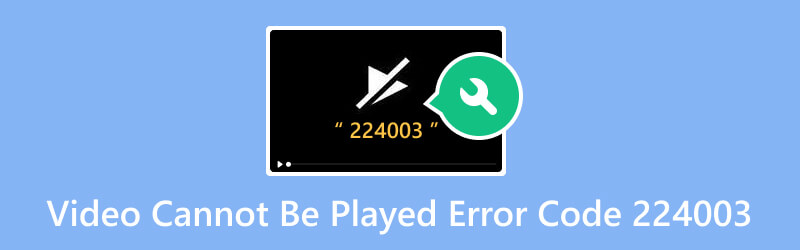
페이지 콘텐츠
1부. 오류 코드 224003이 발생한 이유
비디오 오류 코드 224003은 브라우저에서 비디오를 재생하려고 할 때 사용자가 겪는 일반적인 문제입니다. 이는 Safari, Chrome, Firefox 및 기타 웹 브라우저에서 발생할 수 있습니다. '비디오를 재생할 수 없음 오류 코드 224003'은 일반적으로 여러 가지 이유로 발생합니다. 그 중 일부는 다음과 같습니다:
- 때로는 비디오 파일 자체가 손상되거나 불완전할 수 있습니다. 다운로드 과정에서 손상이 발생할 수 있습니다. 손상된 파일을 재생하려고 하면 비디오 플레이어에서 오류 코드 224003이 발생할 수 있습니다.
- 비디오 형식이나 코덱이 귀하의 브라우저나 장치와 호환되지 않을 수 있습니다.
- 오래된 버전의 브라우저를 사용하는 경우 비디오 플레이어와 호환성이 부족할 수 있습니다. 따라서 재생 문제가 발생하고 오류가 발생합니다.
- 특정 브라우저 설정이나 확장 프로그램은 비디오 플레이어의 기능을 방해할 수 있습니다.
- 브라우저에 축적된 캐시, 쿠키, 검색 데이터도 원인이 될 수 있습니다. 이는 비디오 플레이어의 정상적인 기능을 방해합니다.
- 느리거나 불안정한 인터넷 연결은 일반적으로 비디오의 원활한 로드를 방해합니다.
2부. 비디오를 재생할 수 없음 오류 코드 224003 수정 방법
솔루션 1. Vidmore 비디오 수정
비디오 파일이 손상되면 손상된 데이터를 해석하는 데 어려움을 겪습니다. 결과적으로 '이 동영상 파일을 재생할 수 없습니다. (오류 코드: 224003)'가 나타납니다. 좋은 것 Vidmore 비디오 수정 문제를 해결하는 데 도움이 될 수 있습니다. 이 오류뿐만 아니라 이 프로그램은 더 많은 비디오 문제를 복구할 수 있습니다. 재생할 수 없고, 손상되고, 읽을 수 없고, 흐릿하고, 고르지 못한 비디오 등을 수정할 수 있습니다. 손상된 비디오를 다시 정상으로 되돌릴 수 있는 최고의 프로그램 중 하나입니다. 게다가 이 도구는 모든 기기에 저장된 비디오를 복구할 수 있습니다. 따라서 이 소프트웨어를 사용할 수 있으므로 파일의 출처는 중요하지 않습니다. Vidmore Video Fix는 Windows 및 Mac 운영 체제에서도 사용할 수 있습니다. 이제 오류 코드 224003을 수정하는 방법을 알아보려면 아래 단계를 확인하세요.
1 단계. 먼저, Vidmore 비디오 수정 클릭하여 무료 다운로드 아래 버튼. 화면 안내에 따라 컴퓨터에 설치하세요. 그러면 도구가 자동으로 시작됩니다.
2 단계. 그런 다음 도구의 기본 인터페이스 왼쪽에서 ...을 더한 버튼을 눌러 손상된 파일을 업로드하세요. 오른쪽에는 소프트웨어가 참조로 사용할 샘플 파일을 추가합니다. 이제 수리 선택권.
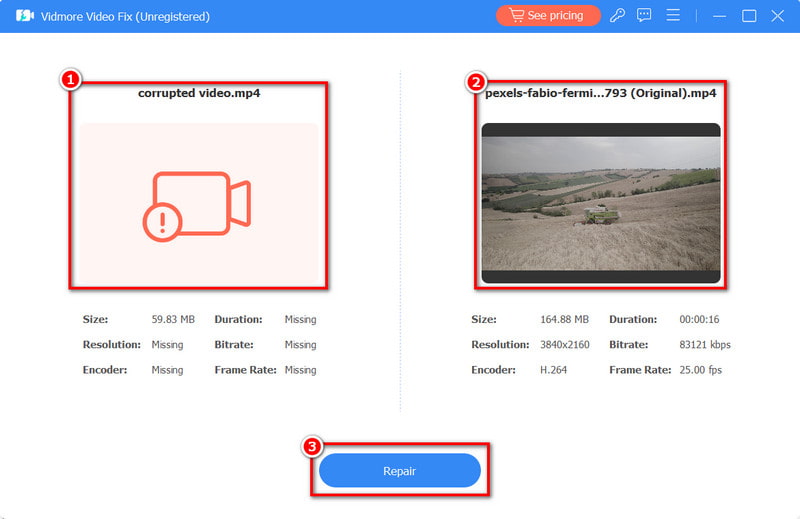
3 단계. 모든 과정이 완료되면 다음 창으로 이동하게 됩니다. 마지막으로 직접 할 수 있는 옵션이 있습니다. 저장 영상 파일이나 시사 그것을 먼저 그리고 다른 비디오 복구.
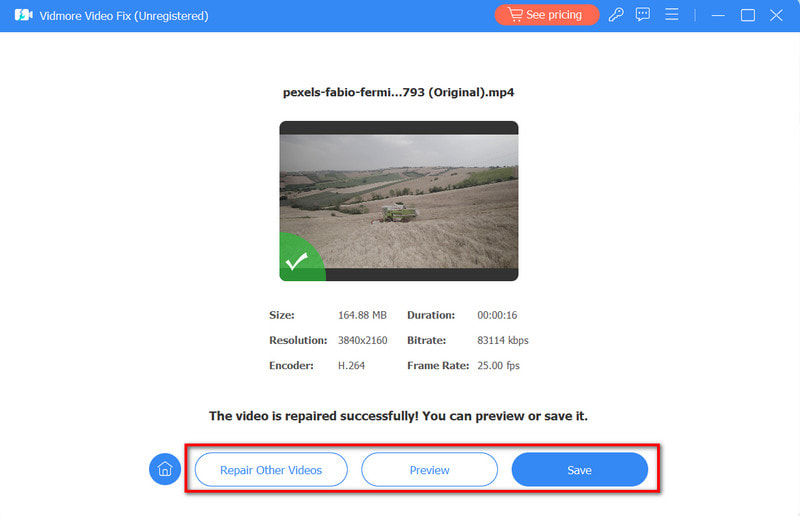
솔루션 2. Vidmore 플레이어
오류가 나타나는 이유인 호환성 문제가 있는 경우 비디오 플레이어를 변경해야 할 수도 있습니다. 찾고 계시다면 추천드려요 Vidmore 플레이어. 이는 모든 비디오를 재생하는 데 사용할 수 있는 가장 인기 있고 최고의 비디오 플레이어 중 하나입니다. MP4, MKV, MPEG, WMV 등과 같은 광범위한 비디오 파일 형식을 지원합니다. 뿐만 아니라 Blu-ray, 폴더 및 ISO 파일도 재생할 수 있습니다. 더욱 흥미로운 점은 고품질 이미지 재생과 완벽한 사운드 처리를 제공한다는 것입니다. 또한 HD 비디오와 최대 4K UHD 품질을 즐길 수 있습니다. 여기에서 비디오를 재생하려면 여기의 간단한 가이드를 따르십시오.
1 단계. 시작하려면 무료 다운로드 아래에서 다운로드하세요 Vidmore 플레이어 당신의 컴퓨터에서. 다음으로, 제공된 가이드에 따라 설치하세요. 완료되면 즉시 열립니다.
2 단계. 그런 다음 파일 열기 기본 도구 인터페이스의 버튼을 클릭하세요. 그런 다음 프로그램에서 재생하고 시청하고 싶은 비디오를 선택하세요.
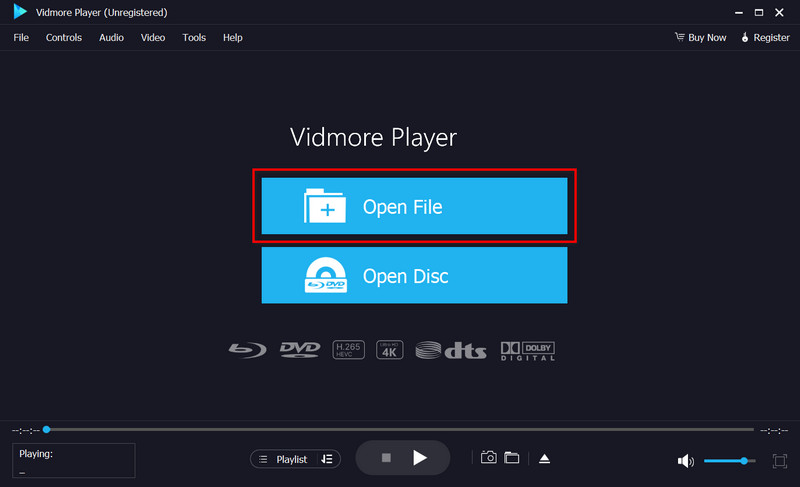
3 단계. 이제 도구가 비디오 파일을 즉시 재생합니다. 그런 다음 재생 컨트롤을 사용하여 비디오 시청 환경을 개인화할 수 있습니다. 또한, 다음을 사용하여 스크린샷을 캡처할 수 있습니다. 스냅 사진 단추.
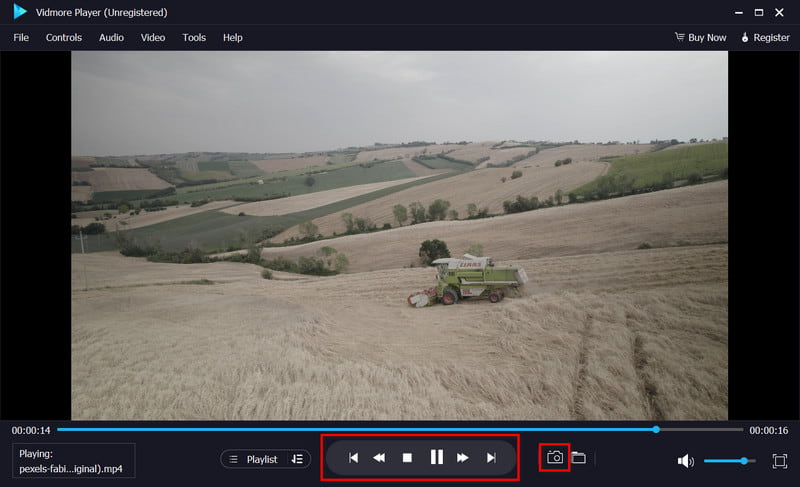
해결 방법 3. 브라우저 업데이트
Google Chrome을 사용하는 경우 동영상 오류 코드 224003이 표시되면 업데이트해야 할 수도 있습니다. 업데이트하려면 브라우저를 실행하고 설정 오른쪽 상단의 점 3개 버튼을 누르면 메뉴가 나옵니다. 이제 선택하세요 도움말 > Chrome 정보 브라우저가 최신 버전인지 확인하세요. Google 크롬을 최신 버전으로 업데이트할 수 있습니다. 마지막으로 브라우저를 다시 시작하세요.
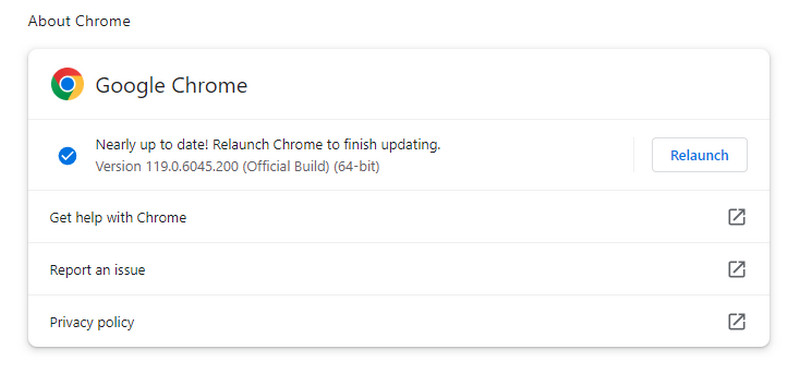
해결 방법 4. 추가 기능/플러그인 및 확장 기능 비활성화
언급한 바와 같이 224003 오류 코드의 주요 원인 중 하나는 신뢰할 수 없는 확장일 수 있습니다. Google Chrome 사용자의 경우 이 문제를 해결하려면 다음으로 이동하세요. 설정 메뉴(점 3개 버튼) 그런 다음 선택하세요. 확장 토글 켜기/끄기 스위치를 사용하여 확장 기능을 비활성화하거나 제거 옵션을 클릭하세요. Safari의 경우 다음을 선택하세요. 사파리 > 설정 (또는 환경 설정) 그리고 선택 확장. 마지막으로 확장 프로그램을 끄려면 해당 확인란을 선택 취소하고,
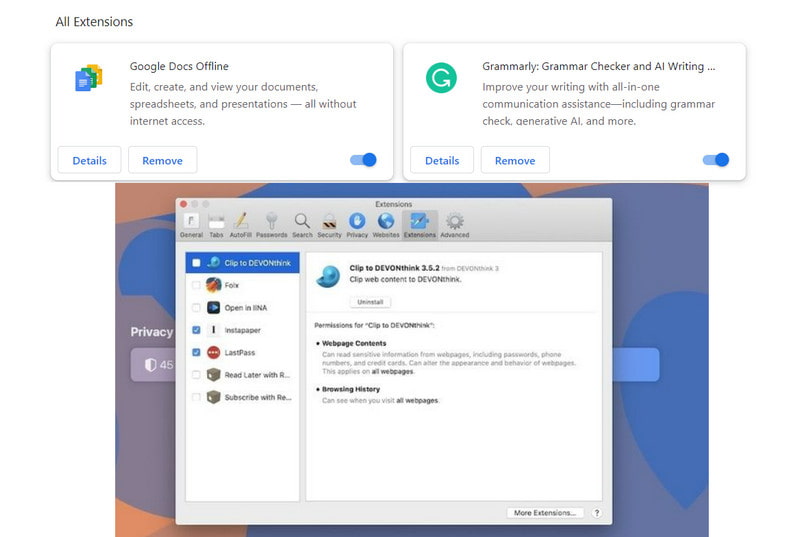
해결 방법 5. 캐시, 쿠키 및 검색 데이터 지우기
시도할 수 있는 다음 해결 방법은 캐시, 쿠키 및 검색 데이터를 지우는 것입니다. 이 해결 방법의 단계는 Google Chrome에서만 작동합니다. 그렇게 하려면 브라우저를 실행하고 상단에 있는 점 3개 버튼을 클릭하여 설정 메뉴를 엽니다. 다음을 선택하세요. 더 많은 도구 > 인터넷 사용 정보 삭제. 그런 다음 시간 범위 캐시, 쿠키, 검색 기록에 대한 확인란을 선택했는지 확인하세요. 마지막으로 데이터 지우기 단추.
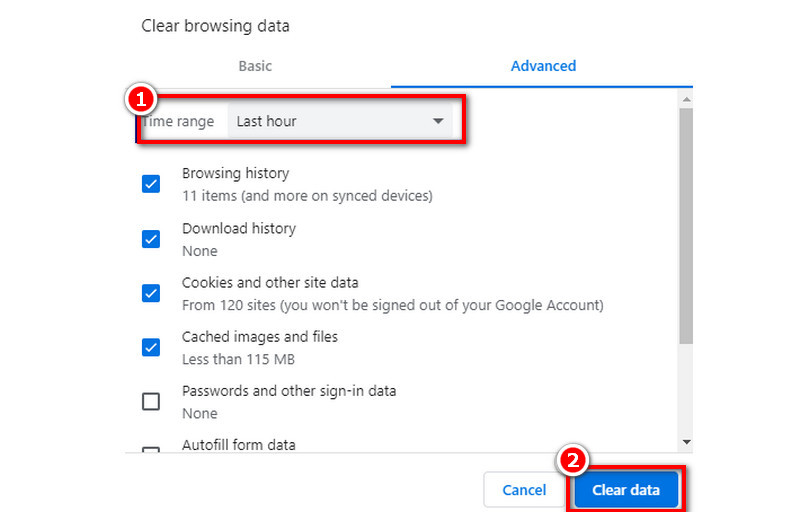
해결 방법 6. 네트워크 연결 확인
온라인으로 비디오를 시청할 때는 인터넷 연결이 안정적이거나 강력한지 확인하세요. 이렇게 하면 오류 코드 224003과 같은 문제가 발생하는 것을 피할 수 있습니다. 문제가 발생하면 Wi-Fi를 껐다가 다시 켜서 다시 시작해 보세요.
3부. 비디오를 재생할 수 없음 오류 코드 224003에 대한 FAQ
Ublock의 오류 코드 224003은 무엇입니까?
Ublock의 오류 코드 224003은 종종 Ublock Origin과 같은 브라우저 확장 프로그램이나 광고 차단기와 관련된 문제와 관련이 있습니다. 다양한 플랫폼에서 비디오 재생 오류가 발생할 수 있습니다.
Chrome에서 오류 224003을 어떻게 수정하나요?
Chrome에서 오류 224003을 수정하려면 브라우저를 업데이트하거나 충돌하는 확장 프로그램(특히 광고 차단기)을 비활성화하세요. 캐시와 쿠키를 지우고 인터넷 연결이 안정적인지 확인할 수도 있습니다.
오류 코드 232404를 제거하려면 어떻게 해야 합니까?
오류 코드 232404를 제거하려면 여러 가지 방법이 있습니다. 먼저 인터넷 연결을 확인하고 안정적인지 확인하세요. 또한 기기를 다시 시작하거나 브라우저를 업데이트해 보세요. 또한 캐시와 쿠키 등을 지울 수 있습니다.
결론
전체적으로 '이 비디오를 재생할 수 없습니다' 문제를 해결하는 방법을 배웠습니다. (오류 코드: 224003)'. 이제 이러한 유형의 문제를 해결하는 것이 더 쉬울 것입니다. 또한 손상된 비디오 파일을 발견한 경우 다음을 사용할 수 있습니다. Vidmore 비디오 수정 그것을 수리하기 위해. 그 외에도, 파일이 아무리 손상되더라도 이 도구가 문제를 해결해 드립니다. 또한, 귀하의 비디오가 선택한 비디오 플레이어와 호환되지 않는 경우 다음을 시도해 보십시오. Vidmore 플레이어. 이를 통해 향상된 시청 경험을 보장할 수 있습니다.


